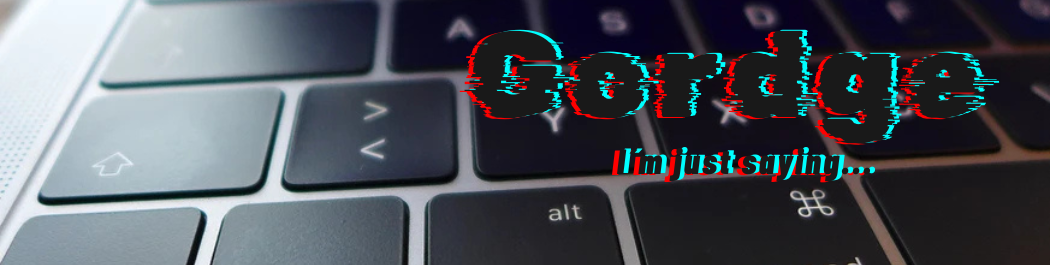Eine neue Entwicklung, die die Aufmerksamkeit von Windows-Nutzern weltweit auf sich gezogen hat, ist die nahtlose Integration von Windows Backup mit OneDrive. Diese Integration stellt einen bedeutenden Schritt nach vorne in Bezug auf Datensicherheit, Komfort und Beruhigung für Windows-Nutzer dar.
Jahrelang war Windows Backup ein zuverlässiges aber auch müde belächeltes Werkzeug zur Erstellung von Backups wichtiger Dateien und Systemeinstellungen. Es hat Benutzern ermöglicht, ihre Daten vor unerwarteten Hardware-Ausfällen, Malware-Angriffen oder versehentlichem Löschen zu schützen. Die traditionelle Methode von Backups hatte jedoch ihre Einschränkungen, insbesondere wenn es darum ging, sicherzustellen, dass Ihre Daten selbst bei katastrophalen Ereignissen wie Feuer, Überschwemmungen oder Diebstählen sicher sind. Hier kommt OneDrive, der Cloud-Speicherdienst von Microsoft, ins Spiel.
Die Kraft von OneDrive
OneDrive ist eine Cloud-Speicherlösung, die Benutzern die Möglichkeit bietet, Dateien und Dokumente sicher in der Cloud zu speichern. Es synchronisiert sich über Geräte hinweg, sodass Ihre Daten von überall mit einer Internetverbindung aus zugänglich sind. Diese Funktion allein hat es zu einer beliebten Wahl für Einzelpersonen und Unternehmen gleichermaßen gemacht. Die Integration von Windows Backup hebt seine Nützlichkeit jedoch auf eine völlig neue Ebene.
Nahtloses Backup in OneDrive
Mit den neuesten Updates für Windows 10 und Windows 11 können Benutzer nun ihr Windows Backup so einrichten, dass Backups automatisch in OneDrive gespeichert werden. Das bedeutet, dass, wenn Sie ein Backup Ihres Systems oder Ihrer Dateien erstellen, diese nicht nur lokal auf Ihrem Computer gespeichert werden, sondern auch in Ihrem OneDrive-Konto in der Cloud hochgeladen werden. Diese Backup-Strategie mit zwei Standorten gewährleistet, dass Ihre Daten sicher bleiben und zugänglich sind, selbst wenn etwas mit Ihrem physischen Gerät passiert.
Die wichtigsten Vorteile der Integration von Windows Backup mit OneDrive
- Redundanz: Die Integration von Windows Backup und OneDrive schafft Redundanz in Ihrer Backup-Strategie. Ihre Daten werden sowohl lokal als auch in der Cloud gespeichert, was eine zusätzliche Schutzschicht bietet.
- Zugänglichkeit: Mit Ihren Backups in OneDrive können Sie von jedem Gerät mit Internetzugang auf Ihre Dateien zugreifen. Dies ist unschätzbar für Benutzer, die wichtige Dokumente auch unterwegs abrufen müssen.
- Versionenverlauf: OneDrive behält einen Versionsverlauf Ihrer Dateien bei, sodass Sie frühere Versionen wiederherstellen können. Dies ist besonders nützlich, wenn Sie aus Versehen ein wichtiges Dokument überschreiben oder auf eine frühere Version zurückgreifen müssen.
- Sicherheit: OneDrive verwendet robuste Sicherheitsmaßnahmen zum Schutz Ihrer Daten, einschließlich Verschlüsselung, Zwei-Faktor-Authentifizierung und Einhaltung verschiedener branchenspezifischer Standards.
- Einfache Einrichtung: Die Konfiguration von Windows Backup zur Arbeit mit OneDrive ist ein unkomplizierter Prozess. Microsoft hat es benutzerfreundlich gestaltet, damit es für Benutzer aller technischen Kenntnisse zugänglich ist.
- Beruhigung: Die Gewissheit, dass Ihre Daten sicher in der Cloud gesichert sind, bietet Beruhigung. Sie müssen sich nicht mehr darüber sorgen, wichtige Dateien aufgrund von Hardware-Ausfällen oder anderen unvorhergesehenen Ereignissen zu verlieren.
So richten Sie Windows Backup mit OneDrive ein
Die Einrichtung von Windows Backup zur Arbeit mit OneDrive ist ein relativ einfacher Prozess. Hier ist eine grundlegende Anleitung, um Sie zu beginnen:
- Stellen Sie sicher, dass Sie OneDrive installiert haben: Wenn Sie OneDrive noch nicht auf Ihrem Windows-Computer installiert haben, laden Sie es von der offiziellen Microsoft-Website herunter und installieren Sie es.
- Öffnen Sie die Einstellungen: Klicken Sie auf das Startmenü, gehen Sie zu den Einstellungen und wählen Sie „Update & Sicherheit“ aus.
- Navigieren Sie zu Backup: In den Update & Sicherheitseinstellungen klicken Sie auf „Backup“ in der linken Menüleiste.
- Fügen Sie ein Laufwerk hinzu: Unter dem Abschnitt „Backup mit Dateiversionsverlauf“ klicken Sie auf „Ein Laufwerk hinzufügen“ und wählen Sie Ihr OneDrive-Konto aus.
- Konfigurieren Sie die Backup-Einstellungen: Klicken Sie auf „Weitere Optionen“, um Ihre Backup-Einstellungen anzupassen. Sie können auswählen, welche Ordner und Dateien gesichert werden sollen, wie oft gesichert werden soll und wie lange Backups aufbewahrt werden sollen.
- Starten Sie das Backup: Klicken Sie auf die Schaltfläche „Jetzt sichern“, um Ihr erstes Backup in OneDrive zu starten.
Fazit
Die Integration von Windows Backup mit OneDrive stellt einen bedeutenden Fortschritt in Bezug auf Datensicherheit und Komfort für Windows-Nutzer dar. Sie bietet Redundanz, Zugänglichkeit, Versionenverlauf und Beruhigung, alles in einem nahtlosen Paket. Durch die Einrichtung dieser Funktion können Sie sicherstellen, dass Ihre wichtigen Dateien und Systemeinstellungen geschützt sind, egal welche Herausforderungen auf Sie zukommen.
Gerade Benutzer die nicht über tiefere Kenntnisse der IT verfügen werden hiervon sicherlich profitieren.
Das merkt man auch an der Konzeptionierung, denn die oneDrive Funktion richtet sich an Privatnutzer, Inhaber eines Tenants steht diese Funktion nicht zur Verfügung!